VPN nedir? VPN sanal özel ağının avantajları ve dezavantajları

VPN nedir, avantajları ve dezavantajları nelerdir? WebTech360 ile VPN'in tanımını, bu modelin ve sistemin işe nasıl uygulanacağını tartışalım.
Windows 10'daki Win + Shift + S kısayolu , kullanıcıların bir ekranın tamamını veya bir bölümünü yakalayıp panoya kopyalamasına olanak tanır. Çoğu durumda bu özellik beklendiği gibi çalışır, ancak bazen tepkisiz hale gelebilir. Eğer bu sorunla karşı karşıyaysanız Quantrimang.com'un aşağıdaki makalesi size yardımcı olacaktır.
Windows + Shift + S kısayolunun çalışmaması düzeltildi
Win, Shift ve S tuşlarında herhangi bir şeyin takılıp kalmadığını kontrol edin ve klavyedeki tuşları fiziksel olarak temizleyin. Yardıma ihtiyacınız olursa, klavyenizi kendiniz temizleme talimatları, dizüstü bilgisayarınızın klavyesini temizleme makalesine bakın .
Başlat düğmesine basın ve Ayarlar’ı seçin.
Sistem > Ses bölmesini seçin ve Panoya seçeneğini bulmak için aşağı kaydırın .
Üzerine tıklayın ve sağ panelde Panoya Geçmişi geçişinin etkin olup olmadığına bakın .
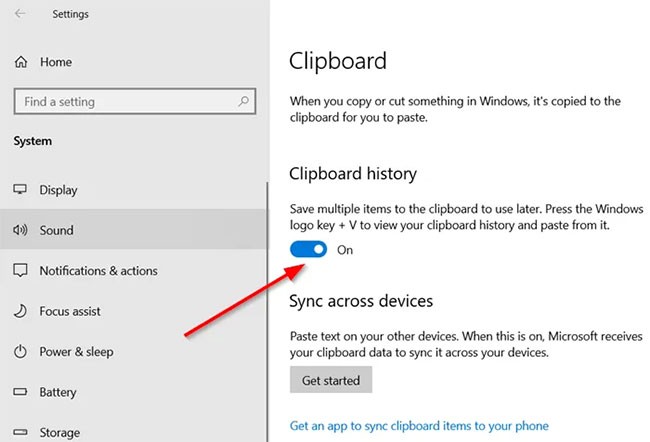
Aksi takdirde şalteri Açık konumuna getirin.
Tekrar Ayarlar'ı açın , Sistem kutucuğunu seçin ve Bildirimler ve eylemler bölümüne gidin .
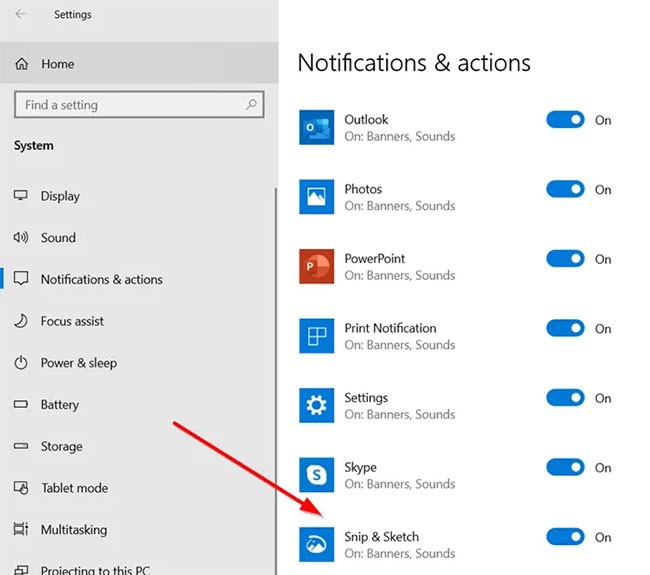
Burada, Kes ve Çiz geçiş anahtarının Açık olarak ayarlandığından emin olun .
Yukarıdaki yöntemler istediğiniz sonucu vermezse Snip & Sketch uygulamasını sıfırlayın . Bunu yapmak için Ayarlar > Uygulamalar > Uygulamalar ve özellikler bölümüne gidin . Burada Kes ve Çiz'e tıklayın .
Seçeneğin altında Gelişmiş seçenekler bağlantısının göründüğünü göreceksiniz. Üzerine tıklayın ve bir sonraki ekranda Reset butonuna basın.
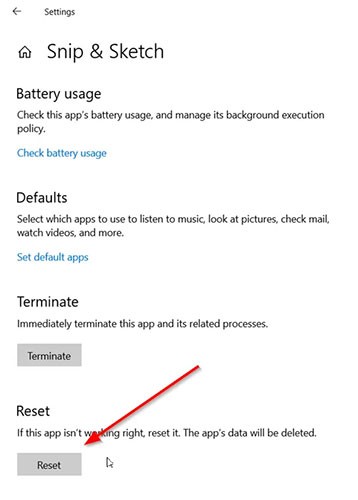
Alternatif olarak, uygulamayı Microsoft Store'dan kaldırıp yeniden yükleyebilirsiniz. Ayarlar > Uygulamalar > Uygulamalar ve özellikler bölümüne gidin ; Snip & Sketch için Kaldır düğmesini göreceksiniz . Devam edin ve uygulamayı kaldırın. Daha sonra Microsoft Store'a gidip uygulamayı yeniden yükleyin.
Oyun kumandası vb. USB cihazlarınızı çıkarıp tekrar takmayı deneyin ve işe yarayıp yaramadığını görün.
Alternatif olarak Win + Shift + S yerine PrintScreen tuşunu da kullanabilirsiniz .
Bunu yapmak için, Win + I tuşlarına basarak Ayarlar > Erişim Kolaylığı > Klavye'yi açın , Bul Ekran alıntısı seçeneğini açmak için PrtScrn düğmesini kullanın seçeneğini bulun ve ardından açın.
Üçüncü parti işlemler de Windows + Shift + S kısayolunun çalışmasına müdahale edebilir . Suçluyu belirlemek için Temiz Önyükleme gerçekleştirin ve makalede açıklandığı gibi manuel olarak sorun giderin.
Sorun gidermenizde iyi şanslar!
VPN nedir, avantajları ve dezavantajları nelerdir? WebTech360 ile VPN'in tanımını, bu modelin ve sistemin işe nasıl uygulanacağını tartışalım.
Windows Güvenliği, temel virüslere karşı koruma sağlamaktan daha fazlasını yapar. Kimlik avına karşı koruma sağlar, fidye yazılımlarını engeller ve kötü amaçlı uygulamaların çalışmasını engeller. Ancak bu özellikleri fark etmek kolay değildir; menü katmanlarının arkasına gizlenmişlerdir.
Bir kez öğrenip kendiniz denediğinizde, şifrelemenin kullanımının inanılmaz derecede kolay ve günlük yaşam için inanılmaz derecede pratik olduğunu göreceksiniz.
Aşağıdaki makalede, Windows 7'de silinen verileri Recuva Portable destek aracıyla kurtarmak için temel işlemleri sunacağız. Recuva Portable ile verileri istediğiniz herhangi bir USB'ye kaydedebilir ve ihtiyaç duyduğunuzda kullanabilirsiniz. Araç, kompakt, basit ve kullanımı kolaydır ve aşağıdaki özelliklerden bazılarına sahiptir:
CCleaner sadece birkaç dakika içinde yinelenen dosyaları tarar ve ardından hangilerinin silinmesinin güvenli olduğuna karar vermenizi sağlar.
Windows 11'de İndirme klasörünü C sürücüsünden başka bir sürücüye taşımak, C sürücüsünün kapasitesini azaltmanıza ve bilgisayarınızın daha sorunsuz çalışmasına yardımcı olacaktır.
Bu, güncellemelerin Microsoft'un değil, sizin kendi programınıza göre yapılmasını sağlamak için sisteminizi güçlendirmenin ve ayarlamanın bir yoludur.
Windows Dosya Gezgini, dosyaları görüntüleme şeklinizi değiştirmeniz için birçok seçenek sunar. Sisteminizin güvenliği için hayati önem taşımasına rağmen, önemli bir seçeneğin varsayılan olarak devre dışı bırakıldığını bilmiyor olabilirsiniz.
Doğru araçlarla sisteminizi tarayabilir ve sisteminizde gizlenen casus yazılımları, reklam yazılımlarını ve diğer kötü amaçlı programları kaldırabilirsiniz.
Yeni bir bilgisayar kurarken tavsiye edilen yazılımların listesini aşağıda bulabilirsiniz, böylece bilgisayarınızda en gerekli ve en iyi uygulamaları seçebilirsiniz!
Tüm işletim sistemini bir flash bellekte taşımak, özellikle dizüstü bilgisayarınız yoksa çok faydalı olabilir. Ancak bu özelliğin yalnızca Linux dağıtımlarıyla sınırlı olduğunu düşünmeyin; Windows kurulumunuzu kopyalamanın zamanı geldi.
Bu hizmetlerden birkaçını kapatmak, günlük kullanımınızı etkilemeden pil ömründen önemli miktarda tasarruf etmenizi sağlayabilir.
Ctrl + Z, Windows'ta oldukça yaygın bir tuş kombinasyonudur. Ctrl + Z, temel olarak Windows'un tüm alanlarında yaptığınız işlemleri geri almanızı sağlar.
Kısaltılmış URL'ler, uzun bağlantıları temizlemek için kullanışlıdır, ancak aynı zamanda asıl hedefi de gizler. Kötü amaçlı yazılımlardan veya kimlik avından kaçınmak istiyorsanız, bu bağlantıya körü körüne tıklamak akıllıca bir tercih değildir.
Uzun bir bekleyişin ardından Windows 11'in ilk büyük güncellemesi resmen yayınlandı.













